macOS'a geçtikten sonra klasörlerin renklerinin aynı oluşu yüzünden masaüstünde gezinirken sürekli olarak yanlış klasörlere giriyordum. Ben de problemi çözmek ve kendimi dosyalar arasında daha rahat yönlendirmek için klasörlerin renklerini değiştirmenin bir yolunu buldum ve sizlerle paylaşıyorum.
1- Değiştirmek istediğiniz klasörün üzerine ters tıklayarak 'Bilgi ver' seçeneğine tıklayın.
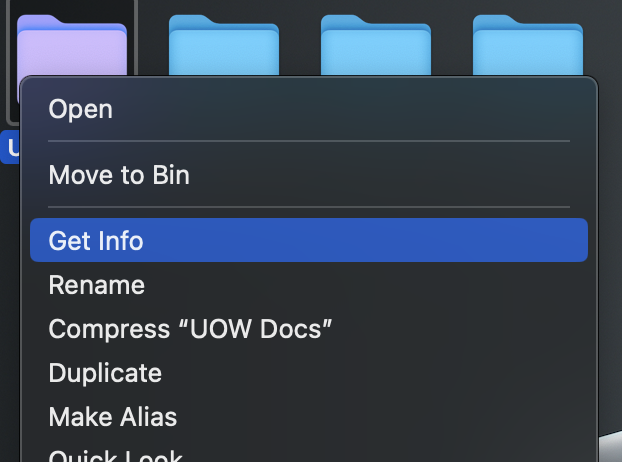
2- Mavi ok ile gösterilen klasör simgesine sol tıklayın ve CTRL + C komutunu kullanarak klasör simgesini hafızaya alın.

3- Command + Space kısayolunu kullanarak çıkan arama çubuğuna "Önizleme" yazın ve Önizleme isimli uygulama açıldıktan sonra sol üst köşeye konumlandırılmış çubuktan, Dosya > Panodan yeni yolunu izleyin.
4- Görseldeki gibi bir pencere açıldıktan sonra navigasyon çubuğunun sol üst kısmındaki düzenle (Kalem Sembolü) tuşunu kullanarak klasör rengini istediğiniz gibi değiştirebilir, hatta üzerine el yazınız ile notlar alabilirsiniz.
5- Son olarak, görünümünüz nihai haline geldikten sonra, az önce düzenlediğiniz yeni görünümün üzerine sol tıklayıp CRTL + C ile yeni görünümü hafızaya alıyoruz ve değiştirmek istediğimiz klasörün Bilgi Ver penceresindeki küçük simgesine bir sefer tıkladıktan sonra CTRL + V yaparak klasör görünümünü değiştirme işlemini tamamlamış oluyoruz.
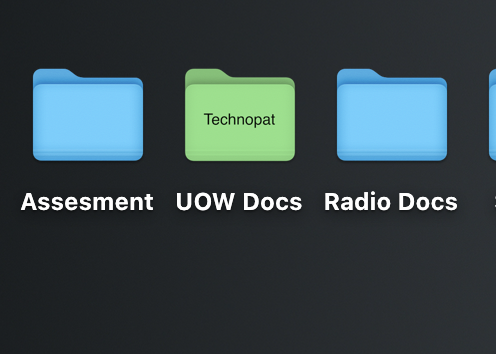
Bilgi Ver penceresinde hafızaya aldığınız hemen her fotoğrafı CTRL + V ile yeni klasör simgeniz haline getirebilirsiniz. Bu rehber sadece klasörün rengini değiştirmek ve üzerinde etiketleme yapmak isteyenler içindir. Yine de kopyaladığınız konumdaki görsel silindiğinde, simgesini değiştirdiğiniz klasörün tekrar eski haline döneceğini belirtmekte fayda var.